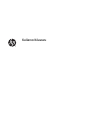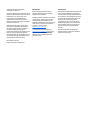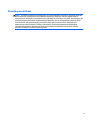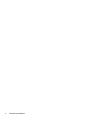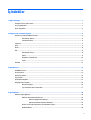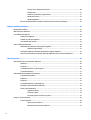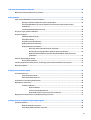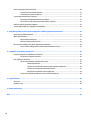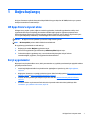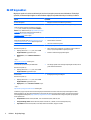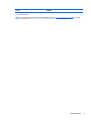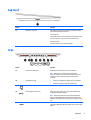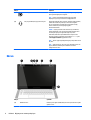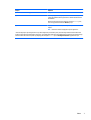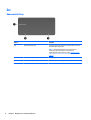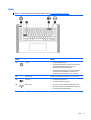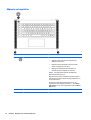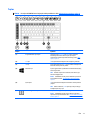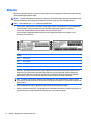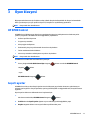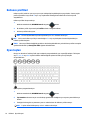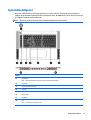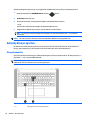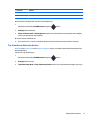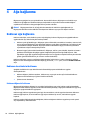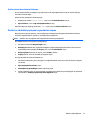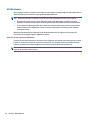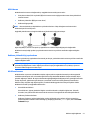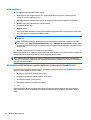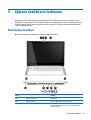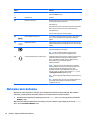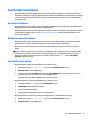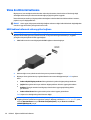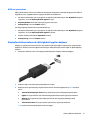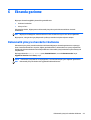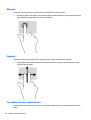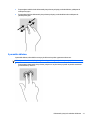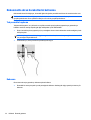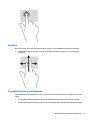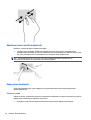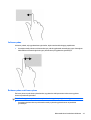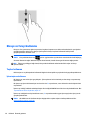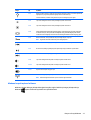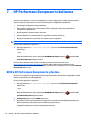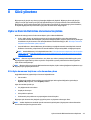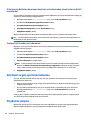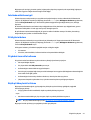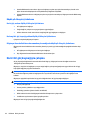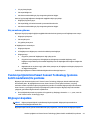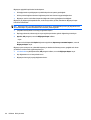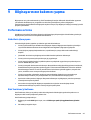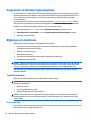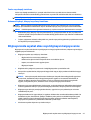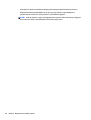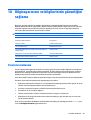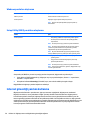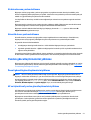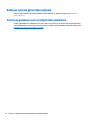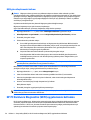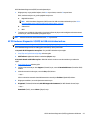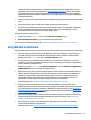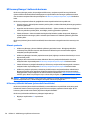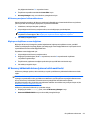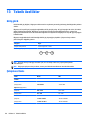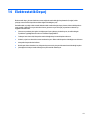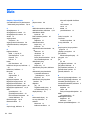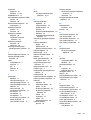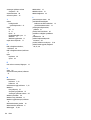HP OMEN Notebook - 15-5101ur Kullanici rehberi
- Tip
- Kullanici rehberi

Kullanıcı Kılavuzu

© Copyright 2015 Hewlett-Packard
Development Company, L.P.
Bluetooth, mülkiyeti marka sahibine ait olan ve
Hewlett-Packard Company tarafından lisansla
kullanılan bir ticari markadır. Intel, Intel
Corporation kuruluşunun ABD ve diğer
ülkelerdeki ticari markasıdır. Microsoft ve
Windows, Microsoft şirketler grubunun ABD'de
tescilli ticari markalarıdır.
Bu belgede yer alan bilgiler önceden haber
verilmeksizin değiştirilebilir. HP ürünleri ve
hizmetlerine ilişkin garantiler, bu ürünler ve
hizmetlerle birlikte gelen açık garanti
beyanlarında belirtilmiştir. Bu belgede yer alan
hiçbir şey ek garanti oluşturacak şeklinde
yorumlanmamalıdır. HP, işbu belgede yer alan
teknik hatalardan veya yazım hatalarından ya
da eksikliklerden sorumlu tutulamaz.
Birinci Basım: Ocak 2015
Belge Parça Numarası: 809509-141
Ürün bildirimi
Bu kılavuzda çoğu modelde ortak olan
özellikler anlatılmaktadır. Bazı özellikler
bilgisayarınızda olmayabilir.
Özelliklerin tümü tüm Windows sürümlerinde
mevcut değildir. Windows işlevlerinin tüm
avantajlarından yararlanabilmek için, bu
bilgisayar
ın yükseltilmesi ve/veya ayrıca satın
alınan donanım, sürücü ve/veya yazılımlar
gerekebilir. Ayrıntılar için bkz.
http://www.microsoft.com.
En son kullanıcı kılavuzuna erişmek için,
http://www.hp.com/support adresine gidip
ülkenizi seçin. Sürücüler ve İndirilenler
bölümünü seçin ve ardından ekrandaki
yönergeleri izleyin.
Yazılım şartları
Bu bilgisayara önceden yüklenmiş herhangi bir
yazılım ürününü yükleyerek, kopyalayarak,
indirerek veya herhangi bir şekilde kullanarak,
HP Son Kullanıcı Lisans Sözleşmesi’nin (EULA)
şartlarına tabi olmayı kabul etmiş sayılırsınız.
Bu lisans şartlarını kabul etmiyorsanız,
yapacağınız tek şey, satıcınızın geri ödeme
politikasına tabi olmak üzere, kullanılmamış
ürünün tamamını (donanım ve yazılım) tam
geri ödeme almak için 14 gün içinde iade
etmektir.
Daha fazla bilgi almak veya bilgisayarın
bedelinin tamamen iadesini talep etmek için
lütfen satıcınıza başvurun.

Güvenlik uyarısı bildirimi
UYARI! Isı nedeniyle yaralanma veya bilgisayarın aşırı ısınma ihtimalini azaltmak için, bilgisayarı doğrudan
dizinize koymayın veya bilgisayarın hava deliklerini kapatmayın. Bilgisayarı yalnızca sağlam ve düz bir
yüzeyde kullanın. Bilgisayarın yanında duran yazıcı gibi başka sert bir yüzeyin veya yastık, halı ya da giysi gibi
yumuşak yüzeylerin hava akımını engellememesine dikkat edin. Ayrıca, AC adaptörünün çalışma sırasında
cilde veya yastık, halı ya da kumaş gibi yumuşak bir yüzeye temas etmesini önleyin. Bilgisayar ve AC
adaptörü, International Standard for Safety of Information Technology Equipment (IEC 60950) (Bilgi
Teknolojisi Donanımlarının Güvenliği için Uluslararası Standart) tarafından kullanıcının temas edeceği
yüzeylerin s
ıcaklıkları için konan sınırlara uygundur.
iii

iv Güvenlik uyarısı bildirimi

İçindekiler
1 Doğru başlangıç ............................................................................................................................................ 1
HP Apps Store'u ziyaret etme ................................................................................................................................ 1
En iyi uygulamalar ................................................................................................................................................. 1
Ek HP kaynakları .................................................................................................................................................... 2
2 Bilgisayarınızı tanımaya başlayın ................................................................................................................... 4
Donanım ve yazılım bilgilerini bulma .................................................................................................................... 4
Donanımları bulma .............................................................................................................................. 4
Yazılımları bulma ................................................................................................................................. 4
Sağ taraf ................................................................................................................................................................. 5
Arka ........................................................................................................................................................................ 5
Ekran ...................................................................................................................................................................... 6
Üst .......................................................................................................................................................................... 8
Dokunmatik Yüzey .............................................................................................................................. 8
Işıklar ................................................................................................................................................... 9
Düğmeler ve hoparlörler ................................................................................................................... 10
Tuşlar ................................................................................................................................................. 11
Etiketler ............................................................................................................................................................... 12
3 Oyun klavyesi .............................................................................................................................................. 13
HP OMEN Control ................................................................................................................................................. 13
Geçerli ayarlar ...................................................................................................................................................... 13
Kullanıcı profilleri ................................................................................................................................................ 14
Oyun tuşları .......................................................................................................................................................... 14
Aydınlatma bölgeleri ........................................................................................................................................... 15
Geli
şmiş klavye ayarları ....................................................................................................................................... 16
Klavye kısayolları .............................................................................................................................. 16
Tuş atamalarını devre dışı bırakın ..................................................................................................... 17
4 Ağa bağlanma ............................................................................................................................................. 18
Kablosuz ağa bağlanma ...................................................................................................................................... 18
Kablosuz denetimlerini kullanma ..................................................................................................... 18
Kablosuz düğmesini kullanma ....................................................................................... 18
İşletim sistemi denetimlerini kullanma .......................................................................... 19
Verileri ve sürücüleri paylaşma ve yazılımlara erişme ..................................................................... 19
WLAN kullanma ................................................................................................................................. 20
v

Internet servis sağlayıcısı kullanma ............................................................................... 20
WLAN kurma ................................................................................................................... 21
Kablosuz yönlendiriciyi yapılandırma ............................................................................ 21
WLAN’ınızı koruma .......................................................................................................... 21
WLAN'a bağlanma ........................................................................................................... 22
Bluetooth özellikli kablosuz aygıtları kullanma (yalnızca belirli modellerde) ................................ 22
5 Eğlence özelliklerini kullanma ...................................................................................................................... 23
Multimedya özellikleri ......................................................................................................................................... 23
Web kamerasını kullanma ................................................................................................................................... 24
Ses özelliklerini kullanma ................................................................................................................................... 25
Hoparlörleri bağlama ........................................................................................................................ 25
Kulaklık ve mikrofon bağlama .......................................................................................................... 25
Ses özelliklerinizi sınama .................................................................................................................. 25
Video özelliklerini kullanma ................................................................................................................................ 26
HDMI kablosu kullanarak video aygıtları bağlama ........................................................................... 26
HDMI sesi yapılandırma .................................................................................................. 27
DisplayPort kablosu kullanarak dijital görüntü aygıtları bağlama .................................................. 27
Miracast uyumlu kablosuz ekranları keşfedip bağlanma (yalnızca belirli modellerde) .................. 28
6 Ekranda gezinme ......................................................................................................................................... 29
Dokunmatik yüzeyi ve hareketleri kullanma ...................................................................................................... 29
Dokunma ........................................................................................................................................... 30
Kaydırma ........................................................................................................................................... 30
2 parmakla k
ıstırma ve yakınlaştırma .............................................................................................. 30
2 parmakla tıklatma .......................................................................................................................... 31
Dokunmatik ekran hareketlerini kullanma ......................................................................................................... 32
Tek parmakla kaydırma .................................................................................................................... 32
Dokunma ........................................................................................................................................... 32
Kaydırma ........................................................................................................................................... 33
2 parmakla kıstırma ve yakınlaştırma .............................................................................................. 33
Döndürme (yalnızca belirli modellerde) ........................................................................................... 34
Kenar çekme hareketleri ................................................................................................................... 34
Sağ kenarı çekme ............................................................................................................ 34
Sol kenarı çekme ............................................................................................................. 35
Üst kenarı çekme ve alt kenarı çekme ............................................................................ 35
Klavye ve fareyi kullanma ................................................................................................................................... 36
Tuşları kullanma ................................................................................................................................ 36
İşlem tuşlarını kullanma ................................................................................................. 36
Windows kısayol tuşlarını kullanma ............................................................................... 37
vi

7 HP Performans Danışmanı'nı kullanma .......................................................................................................... 38
BIOS'u HP Performans Danışmanı ile yönetme ................................................................................................... 38
8 Gücü yönetme ............................................................................................................................................. 39
Uyku ve Hazırda Bekletme durumunu başlatma ................................................................................................ 39
El ile Uyku durumunu başlatma ve bu durumdan çıkma .................................................................. 39
El ile Hazırda Bekletme durumunu başlatma ve bu durumdan çıkma (yalnızca belirli
modellerde) ....................................................................................................................................... 40
Yeniden başlatmada parola koruması .............................................................................................. 40
Güç ölçeri ve güç ayarlarını kullanma ................................................................................................................. 40
Pil gücü ile çalışma .............................................................................................................................................. 40
Fabrikada mühürlenmiş pil ............................................................................................................... 41
Pil bilgilerini bulma ............................................................................................................................ 41
Pil gücünü tasarruflu kullanma ........................................................................................................ 41
Düşük pil düzeylerini belirleme ........................................................................................................ 41
Düşük pil düzeyini çözümleme ......................................................................................................... 42
Harici güç varken düşük pil düzeyini çözümleme .......................................................... 42
Herhangi bir güç kaynağı yokken düşük pil düzeyini çözümleme ................................. 42
Bilgisayar Hazırda Bekletme durumundan çıkamadığında düşük pil düzeyini
çözümleme ...................................................................................................................... 42
Harici AC güç kaynağıyla çalışma ........................................................................................................................ 42
Güç sorunlarını
giderme .................................................................................................................... 43
Yazılım içeriğinizi Intel Smart Connect Technology (yalnızca belirli modellerde) ile yenileme ........................ 43
Bilgisayarı kapatma ............................................................................................................................................. 43
9 Bilgisayarınızın bakımını yapma ................................................................................................................... 45
Performansı artırma ............................................................................................................................................ 45
Sürücülerle işlem yapma .................................................................................................................. 45
Disk Temizleme'yi kullanma ............................................................................................................. 45
Programları ve sürücüleri güncelleştirme .......................................................................................................... 46
Bilgisayarınızı temizleme .................................................................................................................................... 46
Temizlik yordamları .......................................................................................................................... 46
Ekranı temizleme ............................................................................................................ 46
Yanları veya kapağı temizleme ...................................................................................... 47
Dokunmatik yüzeyi, klavyeyi veya fareyi temizleme .................................................... 47
Bilgisayarınızla seyahat etme veya bilgisayarı kargoya verme ......................................................................... 47
10 Bilgisayarınızın ve bilgilerinizin güvenliğini sağlama ................................................................................... 49
Parolaları kullanma ............................................................................................................................................. 49
Windows parolaları oluşturma ......................................................................................................... 50
Setup Utility (BIOS) parolaları oluşturma ......................................................................................... 50
vii

Internet güvenliği yazılımı kullanma .................................................................................................................. 50
Virüsten koruma yazılımı kullanma .................................................................................................. 51
Güvenlik duvarı yazılımı kullanma .................................................................................................... 51
Yazılım güncelleştirmelerini yükleme ................................................................................................................. 51
Önemli güvenlik güncelleştirmelerini yükleme ................................................................................ 51
HP ve üçüncü taraf yazılım güncelleştirmelerini yükleme ............................................................... 51
Kablosuz ağınızın güvenliğini sağlama ............................................................................................................... 52
Yazılım uygulamalarınızı ve bilgilerinizi yedekleme ........................................................................................... 52
11 Setup Utility (BIOS) ve HP PC Hardware Diagnostics (UEFI) uygulamalarını kullanma ...................................... 53
Setup Utility'yi (BIOS) başlatma .......................................................................................................................... 53
BIOS'u güncelleştirme ......................................................................................................................................... 53
BIOS sürümünü belirleme ................................................................................................................. 53
BIOS güncelleştirmesini indirme ....................................................................................................... 54
HP PC Hardware Diagnostics (UEFI) uygulamasını kullanma ............................................................................. 54
HP PC Hardware Diagnostics'i (UEFI) bir USB sürücüsüne indirme .................................................. 55
12 Yedekleme, geri yükleme ve kurtarma ........................................................................................................ 56
Kurtarma medyası ve yedeklemeler oluşturma ................................................................................................. 56
HP Recovery medyası
oluşturma ...................................................................................................... 56
Geri yükleme ve kurtarma ................................................................................................................................... 57
HP Recovery Manager’ı kullanarak kurtarma ................................................................................... 58
Bilmeniz gerekenler ........................................................................................................ 58
HP Recovery bölümünü kullanma (yalnızca belirli modellerde) ................................... 58
HP Recovery medyasını kullanarak kurtarma ................................................................ 59
Bilgisayarın önyükleme sırasını değiştirme ................................................................... 59
HP Recovery bölümünü kaldırma (yalnızca belirli modellerde) ....................................................... 59
13 Teknik özellikler ........................................................................................................................................ 60
Giriş gücü ............................................................................................................................................................. 60
Çalışma ortamı ..................................................................................................................................................... 60
14 Elektrostatik Deşarj ................................................................................................................................... 61
Dizin .............................................................................................................................................................. 62
viii

1Doğru başlangıç
Güçlü performansa ve yüksek düzeyde özelleştirilebilir klavyeye sahip olan HP OMEN, üstün oyun oynama
deneyimi sunmak üzere tasarlanmıştır.
HP Apps Store'u ziyaret etme
HP Apps Store, popüler oyunlar, eğlence ve müzik uygulamaları, üretkenlik uygulamaları ve HP'ye özel
uygulamalardan oluşan ve Başlangıç ekranından indirebileceğiniz geniş bir uygulama yelpazesi sunar.
Düzenli olarak güncelleştirilen uygulama yelpazesi, bölgesel içeriklerin yanı sıra ülkeye özgü fırsatlar içerir.
Yeni ve güncelleştirilmiş özellikler için sık sık HP Apps Store'u kontrol etmeyi unutmayın.
ÖNEMLİ: HP Apps Store'a erişebilmek için Internet'e bağlı olmanız gerekir.
NOT: HP'nin seçtikleri yalnızca belirli ülkelerde sunulmaktadır.
Bir uygulamayı görüntülemek ve indirmek için:
1. Başlangıç ekranından Mağaza uygulamasını seçin.
2. Mevcut tüm uygulamaları görüntülemek için HP'nin seçtikleri öğesini seçin.
3. İndirmek istediğiniz uygulamayı seçin, sonra da ekrandaki yönergeleri izleyin. İndirme
tamamlandığında, uygulama, Tüm uygulamalar ekranında belirir.
En iyi uygulamalar
Bilgisayarı kurup kaydettirdikten sonra, akıllı yatırımınızdan en iyi şekilde yararlanmak için aşağıdaki adımları
gerçekleştirmenizi öneririz:
●
Henüz bağlı değilseniz kablolu veya kablosuz bir ağa bağlanın. Ayrıntılar için, bkz.
Ağa bağlanma,
sayfa 18.
●
Bilgisayarın donanımını ve içerdiği yazılımları öğrenin. Daha fazla bilgi için bkz.
Bilgisayarınızı tanımaya
başlayın, sayfa 4 ve Eğlence özelliklerini kullanma, sayfa 23.
●
Virüsten koruma yazılımını güncelleştirin veya satın alın. Bkz.
Virüsten koruma yazılımı kullanma,
sayfa 51.
●
Kurtarma diskleri veya kurtarma flash sürücüsü oluşturarak sabit sürücünüzü yedekleyin. Bkz.
Yedekleme, geri yükleme ve kurtarma, sayfa 56.
HP Apps Store'u ziyaret etme 1

Ek HP kaynakları
Bilgisayarı açmak ve bu kılavuzu bulmak için Kurulum Yönergeleri posterini zaten kullandınız. Ürünle ilgili
ayrıntıları, kullanıma ilişkin bilgileri ve daha fazlasını sağlayan kaynakları bulmak için bu tabloyu kullanın.
Kaynak İçindekiler
Kurulum Yönergeleri
●
Bilgisayar kurulumu ve özelliklerine genel bakış
Yardım ve Destek
Yardım ve Destek'e erişmek için, Başlangıç ekranında
yardım yazın, ardından Ara penceresinden Yardım ve
Destek'i seçin. ABD'de destek için,
http://www.hp.com/go/
contactHP adresine gidin. Dünya genelinde destek için,
http://welcome.hp.com/country/us/en/
wwcontact_us.html adresine gidin.
●
Kullanıma yönelik kapsamlı bilgiler ve sorun giderme ipuçları
Dünya genelinde destek
Kendi dilinizde destek almak için
http://welcome.hp.com/
country/us/en/wwcontact_us.html adresini ziyaret edin.
●
Bir HP teknisyeniyle çevrimiçi sohbet
●
Destek telefonu numaraları
●
HP servis merkezlerinin yerleri
Güvenlik ve Rahat Kullanım Kılavuzu
Bu kılavuza erişmek için:
1. Başlangıç ekranında destek yazın, sonra da HP
Support Assistant uygulamasını seçin.
2. Bilgisayarım'ı, sonra da Kullanım kılavuzları'nı
seçin.
‒ veya –
http://www.hp.com/ergo adresine gidin.
●
Doğru iş istasyonu kurulumu
●
Daha rahat etmenizi sağlayacak ve yaralanma riskinizi azaltacak
duruş ve çalışma alışkanlıklarına yönelik yönergeler
●
Elektrik ve mekanikle ilgili güvenlik bilgileri.
Yasal Düzenleme, Güvenlik ve Çevre Bildirimleri
Bu kılavuza erişmek için:
▲
Başlangıç ekranında destek yazın, sonra da HP
Support Assistant uygulamasını seçin.
●
Pilin düzgün şekilde nasıl atılacağına ilişkin bilgiler de dâhil, önemli
yasal düzenleme bildirimleri
Sınırlı Garanti*
Bu kılavuza erişmek için:
1. Başlangıç ekranında destek yazın, sonra da HP
Support Assistant uygulamasını seçin.
2. Bilgisayarı
m'ı, sonra da Garanti ve hizmetler'i seçin.
– veya –
http://www.hp.com/go/orderdocuments adresine gidin.
●
Bu bilgisayara özel garanti bilgileri
*Ürününüz için geçerli açık HP Sınırlı Garantisi'ni bilgisayarınızdaki kullanıcı kılavuzları arasında ve/veya kutuda sağlanan CD'de/
DVD'de bulabilirsiniz. HP, bazı ülkelerde/bölgelerde, kutuya basılı bir HP Sınırlı Garantisi eklemiş olabilir. Garantinin basılı biçimde
verilmediği ülkelerde/bölgelerde,
http://www.hp.com/go/orderdocuments adresinden basılı bir kopya isteyebilir veya aşağıdaki
adrese yazabilirsiniz:
●
Kuzey Amerika: Hewlett-Packard, MS POD, 11311 Chinden Blvd., Boise, ID 83714, USA
●
Avrupa, Ortadoğu, Afrika: Hewlett-Packard, POD, Via G. Di Vittorio, 9, 20063, Cernusco s/Naviglio (MI), Italy
●
Asya Pasifik: Hewlett-Packard, POD, P.O. Box 200, Alexandra Post Office, Singapore 911507
2 Bölüm 1 Doğru başlangıç

Kaynak İçindekiler
Garantinizin basılı kopyasını talep ederken lütfen ürününüzün numarasını, garanti süresini (servis etiketinizde bulunur), adınızı ve
posta adresinizi de belirtin.
ÖNEMLİ: HP ürününüzü yukarıdaki adreslere iade ETMEYİN. ABD'de destek için,
http://www.hp.com/go/contactHP adresine gidin.
Dünya genelinde destek için,
http://welcome.hp.com/country/us/en/wwcontact_us.html adresine gidin.
Ek HP kaynakları 3

2 Bilgisayarınızı tanımaya başlayın
Donanım ve yazılım bilgilerini bulma
Donanımları bulma
Bilgisayarınızda hangi donanımların bulunduğunu öğrenmek için:
1. Başlangıç ekranında denetim masası yazın, sonra da Denetim Masası'nı seçin.
2. Sistem ve Güvenlik'i seçin, Sistem'i seçin, sonra da sol sütundaki Aygıt Yöneticisi'ni seçin.
Bilgisayarınıza takılı olan tüm aygıtların listesi görüntülenir.
–veya–
1. Başlangıç ekranında, HP performans danışmanı yazın ve sonra HP Performans Danışmanı
öğesini seçin.
–veya–
Windows masaüstünden, görev çubuğundaki HP OMEN Central Ops simgesini
ve ardından HP
Performans Danışmanı simgesini tıklatın.
2. Bilgisayarınız öğesini, sonra da Aygıt Bilgileri öğesini seçin.
Bilgisayarınıza takılı olan tüm aygıtların listesi görüntülenir.
NOT: HP Performans Danışmanı hakkında daha fazla bilgi için, bkz. HP Performans Danışmanı'nı kullanma,
sayfa 38.
Sistem donanım bileşenleri ve sistem BIOS'u sürüm numarası hakkında bilgi bulmak için:
▲
fn+esc tuşuna basın.
–veya–
▲
Başlangıç ekranında, hp performans danışmanı yazın, HP Performans Danışmanı öğesini seçin
ve ardından Bilgisayarınız öğesini seçin.
Yazılımları bulma
Bilgisayarınızda hangi yazılımların yüklü olduğunu öğrenmek için:
▲
Başlangıç ekranında, ekranın sol alt köşesindeki aşağı oku tıklatın.
4 Bölüm 2 Bilgisayarınızı tanımaya başlayın

Sağ taraf
Bileşen Açıklama
(1) Bellek kartı okuyucusu Bilgi depolamak, yönetmek, paylaşmak veya bilgilere erişmek
için isteğe bağlı bellek kartlarını okur.
Kart takmak için:
Kartı etiketi üstte olacak ve konektörler yuvaya bakacak şekilde
tutun, yuvaya sokun ve yerine sıkıca oturana dek bastırın.
Kartı çıkarmak için:
Kartı içeri bastırarak dışarı çıkmasını sağlayın.
Arka
Bileşen Açıklama
(1) Havalandırma delikleri (2) Dahili bileşenleri soğutmak için hava akımı sağlarlar.
NOT: Bilgisayar fanı otomatik olarak çalışarak dahili
bileşenleri soğutur ve aşırı ısınmayı önler. Dahili fanın normal
çalışma sırasında zaman zaman durup yeniden çalışması
normaldir.
(2) AC bağdaştırıcısı ışığı
●
Yanıyorsa: AC bağdaştırıcısı bağlıdır ve pil şarj edilmiş
tir.
●
Yanmıyorsa: Bilgisayar pil gücünü kullanıyordur.
(3)
Güç konektörü AC bağdaştırıcısı bağlanır.
(4)
USB 3.0 bağlantı noktaları (4) Klavye, fare, harici sürücü, yazıcı, tarayıcı veya USB hub gibi
isteğe bağlı USB aygıtları bağlanır.
NOT: Bilgisayarınızda bir RJ-45 (ağ) jakı bulunmamaktadır.
Kablolu bir ağa bağlanmak için bilgisayarınızla birlikte verilen
USB Ethernet adaptörünü kullanın veya ayrıca bir adaptör satın
alın.
(5)
HDMI bağlantı noktası Yüksek tanımlı televizyon, uyumlu dijital veya ses bileşeni veya
yüksek hızlı HDMI aygıtı gibi isteğe bağlı bir video veya ses aygıtı
bağlanır.
Sağ taraf 5

Bileşen Açıklama
(6)
Mini DisplayPort Yüksek performanslı monitör veya projektör gibi isteğe bağlı bir
dijital görüntü bağdaştırıcısı bağlanır.
NOT: En fazla 2 isteğe bağlı görüntü aygıtı ile bir Mini
DisplayPort ayırıcı (ayrıca satın alınır) bağlayabilirsiniz.
(7)
Ses çıkış (kulaklık)/Ses giriş (mikrofon) jakı İsteğe bağlı elektrikli stereo hoparlör, kulaklık, kulakiçi kulaklık,
mikrofonlu kulaklık veya televizyon ses kablosu bağlanır.
Ayrıca, isteğe bağlı bir kulaklık mikrofonu bağlanır. Bu jak,
sadece mikrofon içeren isteğe bağlı aygıtları
desteklememektedir.
UYARI! Kişisel yaralanma riskini azaltmak için, kulaklıkları,
kulakiçi kulaklıkları veya mikrofonlu kulaklığı takmadan önce
ses düzeyini ayarlayın. Ek güvenlik bilgileri için Yasal
Düzenleme, Güvenlik ve Çevre Bildirimleri'ne başvurun. Bu
kılavuza erişmek için, Başlangıç ekranındayken destek yazın
ve HP Support Assistant uygulamasın
ı seçin.
NOT: Jaka bir aygıt bağlandığında bilgisayar hoparlörleri devre
dışı kalır.
NOT: Aygıt kablosunun, hem ses çıkışını (kulaklık) hem de ses
girişini (mikrofon) destekleyen 4 iletkenli bir konektör
olduğundan emin olun.
Ekran
Bileşen Açıklama
(1) WLAN antenleri* Kablosuz yerel ağlarla (WLAN) iletişim kurmak için kablosuz sinyaller
gönderir ve alır.
(2) Dahili mikrofonlar (2) Ses kaydeder.
6 Bölüm 2 Bilgisayarınızı tanımaya başlayın

Bileşen Açıklama
(3) Web kamerası ışığı Yanıyorsa: Web kamerası kullanılmaktadır.
(4) Web kamerası Video kaydı yapar ve fotoğraf çeker. Bazı modeller video akışı
yoluyla görüntülü konferans yapmanıza ve sohbet etmenize olanak
tanımaktadır.
Web kamerasını kullanmak için Başlangıç ekranında kamera yazın,
sonra da uygulamalar listesinden Kamera'yı seçin.
(5) Dahili ekran anahtarı Güç açıkken ekran indirilirse, ekranı kapatır ve Uyku durumunu
başlatır.
NOT: Dahili ekran anahtarı bilgisayarın dışından görünmez.
*Antenler bilgisayarın dışından görünmez. En iyi iletimi sağlamak için antenlerin yakın çevresinde engel bulunmaması
na dikkat edin.
Kablosuz yasal düzenleme bildirimlerini görmek için, Yasal Düzenleme, Güvenlik ve Çevre Bildirimleri'nin ülkenizle veya bölgenizle ilgili
bölümüne bakın. Bu kılavuza erişmek için, Başlangıç ekranındayken destek yazın ve HP Support Assistant uygulamasını seçin.
Ekran 7

Üst
Dokunmatik Yüzey
Bileşen Açıklama
(1) Dokunmatik yüzey alanı Parmak hareketlerinizi okuyarak işaretçiyi hareket ettirir veya
ekrandaki öğeleri etkinleştirir.
İPUCU: Dokunmatik yüzeyi devre dışı bırakabilir ya da
dokunmatik yüzey hassasiyetini ve tıklatma hızını
değiştirebilirsiniz. Daha fazla bilgi için bkz.
Klavye kısayolları,
sayfa 16 ve Dokunmatik yüzeyi ve hareketleri kullanma,
sayfa 29.
(2) Sol dokunmatik yüzey düğmesi Harici fare üzerindeki sol düğme gibi işlev görür.
(3) Sağ dokunmatik yüzey düğmesi Harici fare üzerindeki sağ düğme gibi işlev görür.
8 Bölüm 2 Bilgisayarınızı tanımaya başlayın

Işıklar
İPUCU: Klavye aydınlatmasını özelleştirebilirsiniz. Bkz. Aydınlatma bölgeleri, sayfa 15.
Bileşen Açıklama
(1)
Güç ışığı
●
Yanıyorsa: Bilgisayar açıktır.
●
Yanıp sönüyorsa: Bilgisayar bir enerji tasarrufu durumu
olan Uyku durumundadır. Bilgisayar, ekranı ve
kullanılmayan diğer bileşenleri kapatır.
●
Yanmıyorsa: Bilgisayar kapalıdır veya Hazırda Bekletme
durumundadır. Hazırda Bekletme, olabilecek en az
miktarda güç kullanan bir güç tasarrufu durumudur.
(2) Caps lock ışığı Yanıyorsa: Tuşları büyük harflere geçiren caps lock açıktır.
(3)
Sessiz ışığı
●
Sarı: Bilgisayar sesi kapalıdır.
●
Yanmıyorsa: Bilgisayar sesi açıktır.
(4)
Kablosuz ışığı
●
Yanmıyorsa: Kablosuz yerel ağ (WLAN) aygıtı ve/veya
Bluetooth® aygıtı gibi bir tümleşik kablosuz aygıt açıktır.
●
Sarı: Tüm kablosuz aygıtlar kapalıdır.
Üst 9

Düğmeler ve hoparlörler
Bileşen Açıklama
(1)
Güç düğmesi
●
Kapalıyken bilgisayarı açmak için düğmeye basın.
●
Bilgisayar açıkken, Uyku durumunu başlatmak için
düğmeye kısa süre basın.
●
Bilgisayar Uyku durumundayken, Uyku durumundan
çıkmak için düğmeye kısa süre basın.
●
Bilgisayar Hazırda Bekletme durumundayken, bu
durumdan çıkmak için düğmeye kısa süre basın.
DİKKAT: Güç düğmesini basılı tutmak, kaydedilmemiş
bilgilerin kaybolmasına yol açar.
Bilgisayar yanıt vermiyorsa ve Windows® kapatma yordamları
etkili olmuyorsa, bilgisayarı kapatmak için güç düğmesini en az
10 saniye basılı tutun.
Güç ayarlarınız hakkında daha fazla bilgi almak için, güç
seçeneklerinize bakın. Başlangıç ekranında güç yazın, Güç ve
uyku ayarları
'nı seçin, sonra da uygulamalar listesinden Güç ve
uyku'yu seçin.
(2) Hoparlörler (2) Ses üretir.
10 Bölüm 2 Bilgisayarınızı tanımaya başlayın

Tuşlar
İPUCU: Bu tuşları HP OMEN Control öğesiyle özelleştirebilirsiniz. Bkz. Gelişmiş klavye ayarları, sayfa 16.
Bileşen Açıklama
(1) Programlanabilir oyun tuşları Tek başına veya fn, ctrl, alt veya shift tuşları ile birlikte
kullanıldığında en fazla 30 farklı oyun tuş birleşimi
oluşturmanıza olanak sağlar. Daha fazla bilgi için bkz.
Oyun
tuşları, sayfa 14.
(2) esc tuşu fn tuşuyla birlikte basıldığında sistem bilgilerini görüntüler.
(3) fn tuşu İşlem tuşlarından biri veya esc tuşu ile birlikte basıldığında sık
kullanılan sistem işlevlerini yürütür.
(4)
Windows tuşuAçık bir uygulamadan veya Windows masaüstünden Başlangıç
ekranına geri döner.
NOT: Windows tuşuna tekrar basmak, önceki ekrana geri
dönmenizi sağlayacaktır.
İPUCU: HP OMEN Control'de yer alan Windows tuşunu devre
dışı bırakabilirsiniz. Bkz.
Tuş atamalarını devre dışı bırakın,
sayfa 17.
(5) İşlem tuşları fn tuşuyla birlikte basıldığında sık kullanılan sistem işlevlerini
çalıştırır.
NOT: Belirli modellerde, fn+f5 işlem tuşu, klavye arka ışığı
özelliğini kapatır veya açar.
(6)
Windows uygulaması tuşu Seçilen bir nesneye yönelik seçenekleri gösterir.
İPUCU: HP OMEN Control'de yer alan Windows uygulama
tuşunu devre dışı bırakabilirsiniz. Bkz.
Tuş atamalarını devre dışı
bırakın, sayfa 17.
Üst 11

Etiketler
Bilgisayara yapıştırılan etiketler, sistem sorunlarını giderirken veya bilgisayarla uluslararası seyahat ederken
gerek duyabileceğiniz bilgileri sağlar.
ÖNEMLİ: Bu bölümde açıklanan tüm etiketler, bilgisayarınızın modeline bağlı olarak şu 3 konumdan birinde
olacaktır: Bilgisayarın altına yapıştırılmış şekilde, pil yuvasının içinde veya servis kapağının altında.
İPUCU: Sistem bilgileri için fn+esc tuşlarına da basabilirsiniz.
●
Servis etiketi—Bilgisayarınızı tanımlayan önemli bilgiler sağlar. Destek ekibinden yardım istediğinizde,
seri numarasının yanı sıra muhtemelen ürün numarasını veya model numarasını söylemeniz
istenecektir. Destek ekibiyle irtibat kurmadan önce bu numaraları bulun.
Servis etiketiniz, aşağıdaki örneklerden birine benzer. Bilgisayarınızdaki servis etiketine en çok
benzeyen resme başvurun.
Bileşen
(1) Seri numarası
(2) Ürün numarası
(3) Garanti süresi
(4) Model numarası (yalnızca belirli modellerde)
●
Microsoft® Orijinallik Sertifikası etiketi (yalnızca Windows 8 öncesi belirli modellerde): Windows Ürün
Anahtarını içerir. İşletim sisteminizi güncelleştirmek veya sorunları gidermek için Ürün Anahtarı'na
gereksinim duyabilirsiniz. Windows 8 veya Windows 8.1 yüklenmiş olarak gelen HP platformlarında
fiziksel etiket yoktur, bunun yerine bir Dijital Ürün Anahtarı elektronik olarak yüklenmiştir.
NOT: Bu Dijital Ürün Anahtarı, Windows 8 veya Windows 8.1 işletim sisteminin HP onaylı kurtarma
yöntemleri ile yeniden yüklenmesi sırasında Microsoft İşletim Sistemlerince otomatik olarak algılanarak
aktive edilirler.
●
Yasal düzenleme etiket(ler)i—Bilgisayarla ilgili yasal düzenleme bilgilerini sağlar.
●
Kablosuz sertifikası etiket(ler)i—İsteğe bağlı olarak kullanılabilecek kablosuz aygıtlarla ilgili bilgileri ve
aygıtın kullanımının onaylandığı ülke veya bölgeler için onay işaretlerini sağlar.
12 Bölüm 2 Bilgisayarınızı tanımaya başlayın
Sayfa yükleniyor...
Sayfa yükleniyor...
Sayfa yükleniyor...
Sayfa yükleniyor...
Sayfa yükleniyor...
Sayfa yükleniyor...
Sayfa yükleniyor...
Sayfa yükleniyor...
Sayfa yükleniyor...
Sayfa yükleniyor...
Sayfa yükleniyor...
Sayfa yükleniyor...
Sayfa yükleniyor...
Sayfa yükleniyor...
Sayfa yükleniyor...
Sayfa yükleniyor...
Sayfa yükleniyor...
Sayfa yükleniyor...
Sayfa yükleniyor...
Sayfa yükleniyor...
Sayfa yükleniyor...
Sayfa yükleniyor...
Sayfa yükleniyor...
Sayfa yükleniyor...
Sayfa yükleniyor...
Sayfa yükleniyor...
Sayfa yükleniyor...
Sayfa yükleniyor...
Sayfa yükleniyor...
Sayfa yükleniyor...
Sayfa yükleniyor...
Sayfa yükleniyor...
Sayfa yükleniyor...
Sayfa yükleniyor...
Sayfa yükleniyor...
Sayfa yükleniyor...
Sayfa yükleniyor...
Sayfa yükleniyor...
Sayfa yükleniyor...
Sayfa yükleniyor...
Sayfa yükleniyor...
Sayfa yükleniyor...
Sayfa yükleniyor...
Sayfa yükleniyor...
Sayfa yükleniyor...
Sayfa yükleniyor...
Sayfa yükleniyor...
Sayfa yükleniyor...
Sayfa yükleniyor...
Sayfa yükleniyor...
Sayfa yükleniyor...
Sayfa yükleniyor...
-
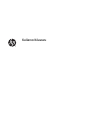 1
1
-
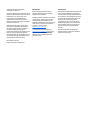 2
2
-
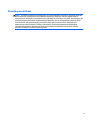 3
3
-
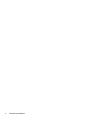 4
4
-
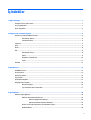 5
5
-
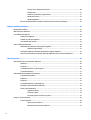 6
6
-
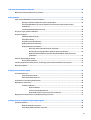 7
7
-
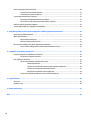 8
8
-
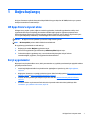 9
9
-
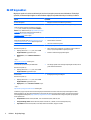 10
10
-
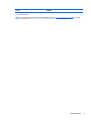 11
11
-
 12
12
-
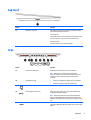 13
13
-
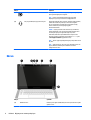 14
14
-
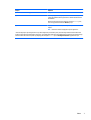 15
15
-
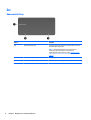 16
16
-
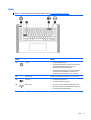 17
17
-
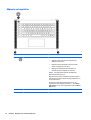 18
18
-
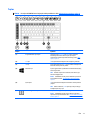 19
19
-
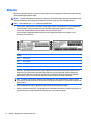 20
20
-
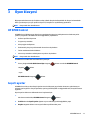 21
21
-
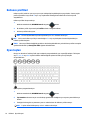 22
22
-
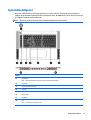 23
23
-
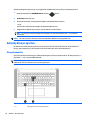 24
24
-
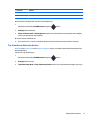 25
25
-
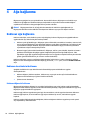 26
26
-
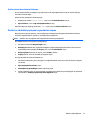 27
27
-
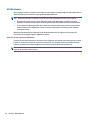 28
28
-
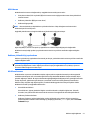 29
29
-
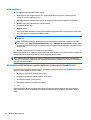 30
30
-
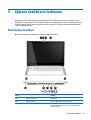 31
31
-
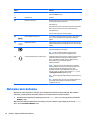 32
32
-
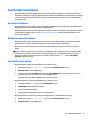 33
33
-
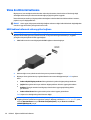 34
34
-
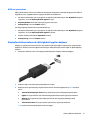 35
35
-
 36
36
-
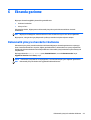 37
37
-
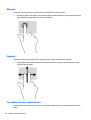 38
38
-
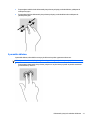 39
39
-
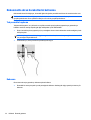 40
40
-
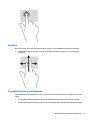 41
41
-
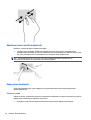 42
42
-
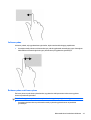 43
43
-
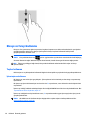 44
44
-
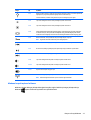 45
45
-
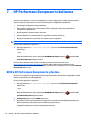 46
46
-
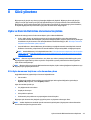 47
47
-
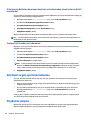 48
48
-
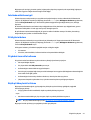 49
49
-
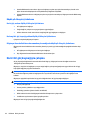 50
50
-
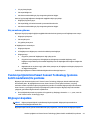 51
51
-
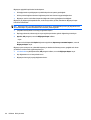 52
52
-
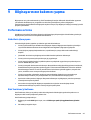 53
53
-
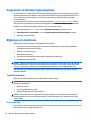 54
54
-
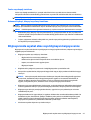 55
55
-
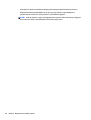 56
56
-
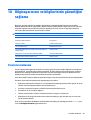 57
57
-
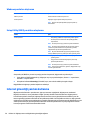 58
58
-
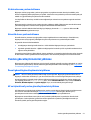 59
59
-
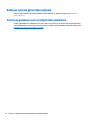 60
60
-
 61
61
-
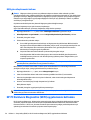 62
62
-
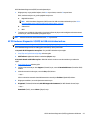 63
63
-
 64
64
-
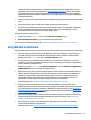 65
65
-
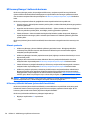 66
66
-
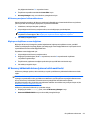 67
67
-
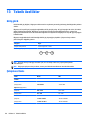 68
68
-
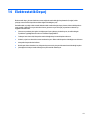 69
69
-
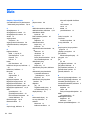 70
70
-
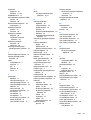 71
71
-
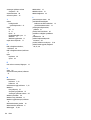 72
72
HP OMEN Notebook - 15-5101ur Kullanici rehberi
- Tip
- Kullanici rehberi
İlgili makaleler
-
HP Pavilion 10-f000 Notebook PC Series Kullanici rehberi
-
HP Stream Notebook - 13-c020nr (ENERGY STAR) Kullanici rehberi
-
HP Pavilion 13-a100 x360 Convertible PC Kullanici rehberi
-
HP OMEN Notebook - 15-5211na (ENERGY STAR) Kullanici rehberi
-
HP OMEN - 15-ce011no Kullanici rehberi
-
HP OMEN - 15-dc0011nq Kullanici rehberi
-
HP OMEN X Desktop PC - 900-232ng Kullanici rehberi